2019年度云南省国网学籍省网学籍录入操作
2019年度云南省国网学籍省网学籍录入操作

一.国网学籍:
1.年级信息管理——创建年级——班级信息管理——创建班级
2.学籍管理——学籍注册——学前调档名单管理——Excel导入——下载模板——上传——调档学生导出
3.小学新生注册——居民身份证导入——上传——上传成功——点击文件名查看错误行列逐一修改——再次上传(若出现格式类错误重新下载模板再粘贴数值)
4.小学新生注册审核
5.小学新生注册上报
二.省网学籍:
1.学籍管理——学生管理——班级管理——创建年级——创建班级
2.学籍管理——教育档案——教育档案管理——数据操作——导出教育档案表头——导入教育档案
3.学生注册——新生入学——新生入学——学生入学——批量入学——保存——确认上报。
学籍系统简要操作流程图
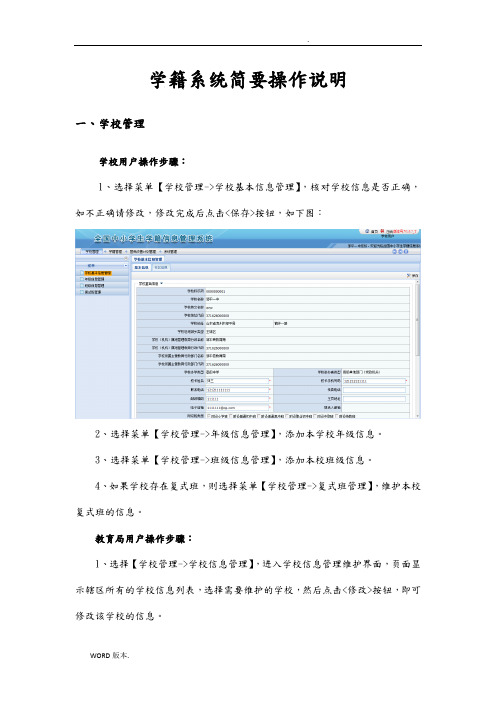
学籍系统简要操作说明一、学校管理学校用户操作步骤:1、选择菜单【学校管理->学校基本信息管理】,核对学校信息是否正确,如不正确请修改,修改完成后点击<保存>按钮,如下图:2、选择菜单【学校管理->年级信息管理】,添加本学校年级信息。
3、选择菜单【学校管理->班级信息管理】,添加本校班级信息。
4、如果学校存在复式班,则选择菜单【学校管理->复式班管理】,维护本校复式班的信息。
教育局用户操作步骤:1、选择【学校管理->学校信息管理】,进入学校信息管理维护界面,页面显示辖区所有的学校信息列表,选择需要维护的学校,然后点击<修改>按钮,即可修改该学校的信息。
2、手工录入在学籍注册页面中点击<在校生注册>按钮,进入手工录入信息界面,请将信息如实填写,填完后点击<保存并继续>按钮,继续添加家庭成员信息,填写完成后点击<保存>按钮即可。
3、模板导入在学籍注册页面中点击<学籍导入>按钮,进入模板导入界面,点击下载模板,将模板下载到电脑上,然后按照要求将学生信息填写到模板中。
填写完成后点击<浏览…>选择填写好的模板文件,然后选择业务类别,最后点击<上传>按钮即可完成模板导入操作。
如下图:注意:模板导入结果会在“处理结果”一列显示,如果显示为“失败”,说明模板填写有误,点击上传失败的文件名,列表中会显示在模板文件中的哪一行,哪个数据项填写不规或者填写错误。
只需在模板中修改对应出错的数据,再重新导入一次即可。
此时重新导入不会造成数据重复!4、问题学籍处理等待系统后台自动查重结束后,用户需对存在重复的问题学籍进行处理。
点击【学籍管理->学籍注册->问题学籍处理】,进入问题学籍处理界面。
学校用户需根据实际情况,对问题学籍进行变更、佐证或者删除操作。
5、学籍注册学校审核等待系统后台自动查重结束后,对无问题的学籍需学校审核。
全国中小学生学籍平台招生入学操作步骤

全国中小学生学籍平台招生入学操作步骤
招生入学操作步骤
一、统一招生
1、登陆区县账户,点“学籍管理”—“招
生入学”——“招生计划数设置”,选择“教育阶段(小学、初中、高中)”。
2、选择某所学校后,弹出“招生计划数”
在“招生人数”输入具体数,最后点保存。
3、进入“招生结果管理”,选择“录取教育
阶段”,从“excel导入”招生结果注意:招生结果怎么来,各学校先下载模板,
然后将本辖区的毕业生信息填入模板,
上传给教育局。
各学校之间要相互协调,以免出现重复招生。
4、进入学校账户,“学籍管理”---“招生入
学”—“学校录取新生”—教育阶段,
点“统一招生录取”
5、弹出录取界面,左边“教育阶段”选择相应的,弹出“招生结果信息”右边选
择相应的年级阶段。
6、全选学生,点“招生录取”
选择“是”出现:
点“确定”录取成功。
7、进入区县账号,进行审核
8、进入学校账号,调取新生档案,进行调档。
点“调档”弹出
9、学生分班(要先建好班级)
二.自主招生
点“是”弹出对话框,选择教育阶段,再点“增加”
出现学生信息,输入学籍号就会出现学生姓名,点“确定”。
自主招生外省学生与跨省转学一样。
学籍操作程序

全国中小学生学籍信息管理系统简易操作程序一、获取管理员账号与密码,(群共享中下载,使用学籍管理员账号即可)。
登陆《全国中小学生学籍信息管理系统》,全国中小学生学籍管理系统网址:http://1.62.251.113/原始密码为:123456a? 八位。
修改密码,左上角系统管理—左侧“学籍业务管理”---个人设置—修改我的密码---保存。
【系统密码修改(本人常使用的,不准透漏他人)】二、基本信息设置:选择【学校管理->学校基本信息管理】,如“学校标识码”、“学校名称”和“学校英文名称”等,学校用户可以维护部分数据,例如“校长姓名”、“联系电话”、“邮政编码”等都可编辑和维护。
)用户修改完信息后点击<保存>按钮,弹出“保存成功”提示框,点击<确定>按钮,即可完成操作。
如果用户填写信息有误,系统报错,点击<确定>后按照提示修改,然后重复上述操作,直至保存成功。
三、年级设置:选择【学校管理->年级信息管理】,进入年级信息管理维护界面,页面显示目前的年级数据,如下图所示(注意:设置年级后,才能新增该年级下的班级,之后才能在该班级下录入学生信息。
)点击增加按钮,弹出增加年级按钮,选择需要填的信息点击保存并继续,可以继续添加年级。
现在只设置初中一年级即可。
四、班级设置:必须有班主任填写点击“保存并继续”直到本学年最后班级,并点击“保存”五、学籍模板导入:点击右上角“学籍管理”---左侧“学籍注册”----学籍注册申请中的“学籍导入”选择模板。
【注意】学籍类别要选择在校生注册。
点击上传。
六、点击上报前学校要进行审核,审核程序为:1、点击“学籍注册”按钮下的“学籍注册学校审核”按钮。
2、点击“审核”后出现界面,“同意”及补充意见,后点击“确定”完成。
注:上传后的文件的处理结果必须是“成功”,否则不能审核。
学籍系统操作指南

在报名成功的情况下,允许学生取 消自己报名的课程,并提交取消申 请。
05
在线学习与考试
在线学习
搜索课程
通过关键字、课程名称、课程类型 等搜索感兴趣的课程。
加入课程
将感兴趣的课程加入到个人学习计 划中,便于跟踪和管理。
学习计划
制定个人学习计划,明确每天要学 习的内容,合理安排时间。
学习进度
调整计划
根据学习进度及时调整学习计划,确保按 时完成学习任务。
进度跟踪
及时跟踪每个课程的学习进度,掌握学习 情况。
学习总结
定期对所学内容进行总结和归纳,巩固所 学知识。
06
交流与互动
在线提问
提问前先搜索
利用系统内置的搜索引擎,可以帮助您找到类似的问题和答案,避免重复提 问。
提问要明确、具体
在提问时,请尽可能明确、具体地描述您的问题,以便其他同学更好地理解 和回答。
学籍申请与审批
学籍申请
登录学籍系统
使用指定的用户名和密码登录 学籍系统。
填写申请信息
根据系统提示,填写学生的基本 信息和申请学籍的相关信息。
上传证明文件
上传相关的证明文件,如身份证明 、学历证明等。
审批流程
初审
系统自动对申请信息进行初审 ,检查信息的完整性和准确性
。
人工审核
人工审核申请信息,对申请材 料进行审批。
找回密码需要进行安全验 证,确保找回操作的安全 性。
设置新密码
找回密码后需要设置新的 密码,确保个人信息安全 。
02
学生信息管理
个人信息
姓名、性别、出生 日期等基本信息。
头像、个人照片等 其他个人信息。
联系电话、邮箱等 联系方式。
云南省省网一年级新生入学操作流程

云南省省网一年级新生入学操作流程
(仅供参考)
张王斌
1、登录本校省网账号;
2、找到学籍管理——教育档案——教育档案管理——数据操作——导出教育档案表头——点击下载。
3、找到下载好的教育档案表头录入学生信息(可以参考示例信息和辅助表),学生信息认真录完后记得把示例信息删除。
4、进入系统找到学籍管理——教育档案——教育档案管理——数据操作——导入教育档案表头——点击新增上传——显示导入学生数(认真核对学生数)——成功导入xx条数据.
5、进入系统找到学籍管理——教育档案——教育档案管理——教育档案照片管理——选择导入照片(文件压缩包的形式,)——导入照片(照片命名以学生的身份证号码命名)。
6、进入系统找到学籍管理——学生管理——班级管理——添加班级——填写班主任姓名——班级创建成功。
7、进入系统找到学籍管理——新生注册——新生入学——
下载入学导入——填写入学导入信息——导入入学导入文件——导入成功xx条学生数据——数据审核——确认上报(数据正确无误后就可已上报,上报后数据不可以修改,需等上一级部门中心校审核驳回才可修改)。
学籍系统简要操作流程

学籍系统简要操作说明一、学校管理学校用户操作步骤:1、选择菜单【学校管理->学校基本信息管理】,核对学校信息是否正确,如不正确请修改,修改完成后点击<保存>按钮,如下图:2、选择菜单【学校管理->年级信息管理】,添加本学校年级信息。
3、选择菜单【学校管理->班级信息管理】,添加本校内班级信息。
4、如果学校存在复式班,则选择菜单【学校管理->复式班管理】,维护本校内复式班的信息。
教育局用户操作步骤:1、选择【学校管理->学校信息管理】,进入学校信息管理维护界面,页面显示辖区内所有的学校信息列表,选择需要维护的学校,然后点击<修改>按钮,即可修改该学校的信息。
2、选择菜单【学校管理->学期学年设置】,添加本区县内的学年学期信息。
3、如果本区县存在中心校,则选择菜单【学校管理->中心校管理】,维护本区县内的中心校信息。
2、手工录入在学籍注册页面中点击<在校生注册>按钮,进入手工录入信息界面,请将信息如实填写,填完后点击<保存并继续>按钮,继续添加家庭成员信息,填写完成后点击<保存>按钮即可。
3、模板导入在学籍注册页面中点击<学籍导入>按钮,进入模板导入界面,点击下载模板,将模板下载到电脑上,然后按照要求将学生信息填写到模板中。
填写完成后点击<浏览…>选择填写好的模板文件,然后选择业务类别,最后点击<上传>按钮即可完成模板导入操作。
如下图:注意:模板导入结果会在“处理结果”一列显示,如果显示为“失败”,说明模板填写有误,点击上传失败的文件名,列表中会显示在模板文件中的哪一行,哪个数据项填写不规范或者填写错误。
只需在模板中修改对应出错的数据,再重新导入一次即可。
此时重新导入不会造成数据重复!4、问题学籍处理等待系统后台自动查重结束后,用户需对存在重复的问题学籍进行处理。
2019年全国学籍网一年级新生新增学籍入学籍简单操作步骤

全国学籍系统2019年一年级新生注册简单操作步骤1.登陆学籍系统增加一年级班级信息,依次点击<>
————小学一年级(2017)——
——在班级信息框里输入班主任信息——
2.检查招生人数,依次点击——
————
——。
如有人数增加的可在方框里增加人数申请,待审批后方可招入相应学生数。
3.在学籍群共享文件里下载[学前调档信息]模板录入学生信息并保存。
4.登录学籍系统后,依次点击<>---<>
---<<---<>---选择之前准备好的(学前调档信息)文件进行上传。
5.到<学前调档名单管理>菜单下,点击
导出学生名单进行完善(导出的名单已包括未匹配学前学籍、已经匹配学前学籍以及待确认的学生)
6.依次点击<学籍管理>——<学籍注册>——<学籍注册>
——导入已经完善的模板信息。
(注:不要使用过去的模板导入,模板已经更新)
7.再次返回到学籍系统的首页,依次点击<>--<
>--<>-- ---审核新生名单并且上报。
8.教育局审核一年级信息
9.完成新生注册
注意:
①对于已经完善信息但在审核上报时未能看到该生的审核信息,需到学前档案信息补录那里选择
状态下的该学生信息,点击进去再完善一次学生信息即可.
②一年级新生学籍经教育局审批后不允许作删除处理.另外,一年级新生照片在新生录入工作结束后一个月内完成.
③新生注册的年龄限制是2013年8月31日前出生的学生.
10.录入过程中如有不明之处请联系上级领导再进行下一步的操作。
学籍系统基本操作步骤

1、下发学生基本信息登记表空表,发给学生,由学生带给家长,填写完毕后家长审核并签字,上交给学生所在学校。
2、各学校进入系统,将学校基本信息、年级信息和班级信息全部设置完毕
3、进入第二个选项:学籍管理,然后里面有学籍管理-》学籍导入-》下载模板,将家长签字后的信息输入模板中
4、点击模板中的“开始检查”按钮,输入学校标识码后检查,有错误时会有提示在哪出现错误了,按照错误信息及时更正
5、确认数据无误后,用模板中的打印功能将数据打印出来,逐级签字,
6、进行照片采集并上报。
7、将确认无误的数据正式导入系统,包括信息和照片,照片一定要按照上级要求的规格。
然后审核上报,并将打印出来并签完字的信息确认表上报至教育局,如果学校想留原始表,可一式打印两份,上报一份,自己存一份。
学籍录入操作步骤

为方便各学校学籍系统管理员和各班主任熟练完成学生信息的录入工作,特制定下列学籍系统操作步骤,照片采集办法及要求供大家参考一、打开学籍系统主页:/,输入学校用户名和密码进入系统。
(班主任直接跳到第三步)二、各学校学籍系统管理员操作:1、点系统管理——学籍业务配置——个人设置——修改我的密码然后和用户名将密码告知各班主任。
切记修改密码时连同本学校的学籍管理员账户密码一起重新设定。
2、点学校管理——学校基本信息管理——基本信息——逐条进行核对后进行保存;回到左边点年级信息管理——对年级信息进行修改和增加删除——保存;再回到左边点班级信息管理——选定某一年级——选定某一班级——然后进行修改、增加和删除——保存。
三、班主任核对学生信息具体流程:1、点数据管理——营养改善计划数据核对——输入姓名——点查询——点下列出现的该生姓名——对该生基本信息核对(注意:核对时要修改成纸质表上的一样,有选项时,选定后将鼠标放在空白地方左击一下,否则移动鼠标会造成选项滑动,导致结果不一样)完毕后——点家庭成员——然后对已有家庭成员进行核对修改或删除——核对完毕后点确定——然后增加另外一位家庭成员的所有信息——最后点保存。
保存结束后系统自动返回到输入姓名——查询界面(在这里看该学生的检验状态是否通过,如果未通过,再点一下查询,出现已通过校验后点转入学籍系统,如果还出现未通过,说明信息核对不完整,需重新按步骤进行逐条核对。
自此自此结束该步操作,学生信息已消失,进入下列第2步。
2、完成第1步转学籍系统成功的,进行如下操作:点学籍管理——学籍注册——学籍注册学校审核——输入刚核对或核对过的学生姓名(如果是学籍系统管理员可不进行输入学生,直接进入下一步)——在注册类别里面选在校生注册——查询(学籍系统管理员看到的是全校,班主任看到是自己输入名字的那个人)——观察学生的查重状态(出现未查重的说明系统在查重中,出现查重无问题的说明该生可以进行审核,出现查重有问题的,该生审核不了,注意查重时间需要2小时左右,在等待查重的时间里,可进行第1步的操作)——选定查重无问题的学生后(如果该页全部无问题可全选即点学生姓名旁边的方框打钩,一次最多20人,)点审核后,再对下一页学生进行选定后审核(在审核的过程中出现一个对话框,需要填写学校补充意见,为方便上级审核,可输入“该生信息已全部核对完善无误”然后点确定回到刚才界面,点上报按钮,在出现的对话框里一律点是或者确定。
学籍系统简要操作说明

学籍系统简要操作说明一、学校管理学校用户操作步骤:1、选择菜单【学校管理->学校基本信息管理】,核对学校信息是否正确,如不正确请修改,修改完成后点击<保存>按钮,如下图:2、选择菜单【学校管理->年级信息管理】,添加本学校年级信息。
3、选择菜单【学校管理->班级信息管理】,添加本校内班级信息。
4、如果学校存在复式班,则选择菜单【学校管理->复式班管理】,维护本校内复式班的信息。
二、学籍注册2、手工录入在学籍注册页面中点击<在校生注册>按钮,进入手工录入信息界面,请将信息如实填写,填完后点击<保存并继续>按钮,继续添加家庭成员信息,填写完成后点击<保存>按钮即可。
3、模板导入在学籍注册页面中点击<学籍导入>按钮,进入模板导入界面,点击下载模板,将模板下载到电脑上,然后按照要求将学生信息填写到模板中。
填写完成后点击<浏览…>选择填写好的模板文件,然后选择业务类别,最后点击<上传>按钮即可完成模板导入操作。
如下图:注意:模板导入结果会在“处理结果”一列显示,如果显示为“失败”,说明模板填写有误,点击上传失败的文件名,列表中会显示在模板文件中的哪一行,哪个数据项填写不规范或者填写错误。
只需在模板中修改对应出错的数据,再重新导入一次即可。
此时重新导入不会造成数据重复!4、问题学籍处理等待系统后台自动查重结束后,用户需对存在重复的问题学籍进行处理。
点击【学籍管理->学籍注册->问题学籍处理】,进入问题学籍处理界面。
学校用户需根据实际情况,对问题学籍进行变更、佐证或者删除操作。
5、学籍注册学校审核等待系统后台自动查重结束后,对无问题的学籍需学校审核。
点击【学籍管理->学籍注册->学籍注册学校审核】,进入学籍注册学校审核界面,首先根据注册类别查询出需要审核的数据,然后进行审核、上报。
全国中小学生学籍信息管理系统操作手册(家庭成员维护)_20190122
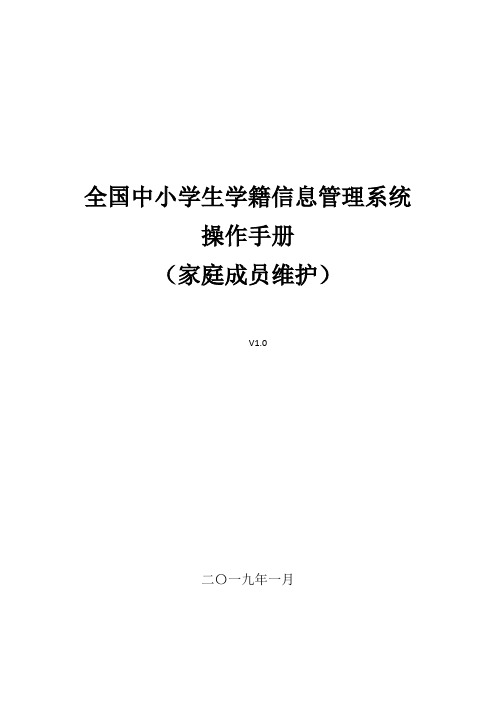
全国中小学生学籍信息管理系统操作手册(家庭成员维护)V1.0二〇一九年一月目录第一部分学籍管理 (1)第1章日常管理 (1)第2章综合查询 (8)第一部分学籍管理第1章日常管理1.1学籍数据维护操作菜单:学校学籍管理员选择【学籍管理->日常管理->学籍数据维护】,进入学籍数据维护页面,如下图:图1学籍数据维护学籍管理员可在左侧的年级班级树型结构上选择年级班级,右侧列表中显示的是对应年级或班级中的在校学生。
选择要维护的学生,点击【维护】按钮,进入学籍信息维护页面,如下图:图2学籍数据维护维护单个学生可维护的学籍信息包括:学生基本信息、家庭成员、学习简历、奖励信息、惩罚信息、居住证信息等。
学籍管理员可点击相应的页签进入相应的信息维护页面。
学籍管理员完成信息维护后,点击上方【保存】按钮,完成学籍信息的保存。
家庭成员页签可以增加、修改和删除家庭成员信息,系统对学生家庭成员信息限定如下:家庭成员信息中,姓名、身份证件类型、身份证件号、与学生关系和是否监护人必须填写。
家庭成员与学生关系,是父亲的只能有1人,是母亲的只能有1人。
学生的监护人不能超过2人。
除身份证件类型是其他的家庭成员外,其他家庭成员不允许存在2个身份证件类型和身份证件号都相同的情况。
图 3家庭成员页签增加、修改家庭成员时,系统对填写的家庭成员信息进行检查,如果填写信息不符合要求,系统给出提示,如下图:图 4家庭成员信息检查删除家庭成员时,需要至少保留一名家庭成员记录,如下图:图 5必须至少保留一名家庭成员记录1.2家庭成员批量维护操作菜单:学校学籍管理员选择【学籍管理->日常管理->家庭成员批量维护】,进入家庭成员批量维护页面,如下图:图6家庭成员批量维护学籍管理员可在左侧的年级班级树型结构上选择年级班级,右侧列表中显示的是对应年级或班级中的在校学生。
1.2.1导出家庭成员信息学籍管理员在左侧年级班级树形结构上选择要维护的年级或班级,或者在右侧列表选择要维护的记录,点击【导出】按钮进行导出操作,如果不选择年级、班级或者学生,直接点击【导出】按钮,会提示“请选择年级或班级”,如下图:图 7请选择年级或班级若选择的年级、班级或学生中存在不符合导出要求(父亲超过1人、母亲超过1人、监护人超过2人、至少2人身份证件类型和身份证件号相同、家庭成员超过4人)的学生,则系统提示无法导出,如下图:图 8不符合导出要求的不允许导出点击学生姓名超链接,可以打开学籍数据维护页面,并且默认切换到家庭成员页签,可以直接维护家庭成员信息,如下图:图 9学籍数维护维护家庭成员若选择的年级、班级或学生全部都符合导出要求,系统给出请到导出列表进行下载的提示,如下图:图10请到导出列表下载1.2.2家庭成员导出列表学籍管理员在家庭成员批量维护页面,点击【导出列表】按钮,弹出导出列表窗口,如下图:图 11家庭成员导出列表点击模板生成错误信息超链接,弹出错误信息窗口,可以查看具体的错误信息,如下图:点击文件名超链接,可以下载家庭成员Excel模板,如下图:图 13下载家庭成员Excel模板导出的模板的前6列是学生基本信息,包括:学生姓名、全国学籍号、身份证件类型、身份证件号、年级名称、班级名称,这6列不允许修改,否则会导致校验失败。
全国学籍系统简易教程(完整版).doc

1全国学籍系统操作简易教程一、全国学籍系统数据收集第一步,进入系统打印学生基本资料给家长签名确认,具体操作如下图234第二步,收集家长签名确认后的学生资料,完善市学籍库内的信息。
5第三步,在市学籍库导出已经完善好的学生信息全国模板6第四步,复制在市学籍网导出的在校生数据粘贴到“全国学籍系统学生信息模板.xls”里78错误提示重复第三至五步的操作。
91011全国学籍系统导入新生数据教程(小学版)一、新增年级1213二、新建班级信息三、新注册生学籍导入14四、上报查重无问题的学生15一、进入问题学籍处理,找到要变更处理问题学籍的学生16二、修改相关字段,并上传相关佐证材料17一、进入问题学籍处理,找到要佐证处理问题学籍的学生18二、上传佐证(提前将需要上传佐证的学生身份证扫描,放到指定位置,等待上传):19202122三、查询已上传佐证的问题学籍学生,等待教育主管部门审核、仲裁:2324一、删除问题学籍学生(主要是该生已不在我校就读,同时在外校已经建立学籍造成重号)25一、申请进行关键数据变更26二、查找学生,进行修改27二、上传佐证材料,备查2829三、申请结束后,进行“关键数据变更学校审核”:303132一、进入学籍异动申请(将办好市网手续的转学材料扫描):33二、进入学籍异动申请(将办好市网手续的转学材料扫描):34识码3536373839一、找到需要调整班级的学生,调整到同一年级另外班级40一、可以不借助网络快速查找学生相关信息(姓名、学籍号、身份证号码、出生年月等)41二、也可分年级导出,与以上操作类似:42日常管理——学籍卡片一、可以导出学生基本信息表,打印:43日常管理——学生照片采集一、将事先采集好的相片,按照要求命名(注意:必须为压缩文件zip格式,可以以班、年级或者学校为单位打一个压缩文件。
有身份证号的学生,其照片文件以身份证号命名,并按年级、班级分文件夹存储。
2.无身份证号学生,其照片文件命名规则为:学校标识码_班号_姓名,并建立单独文件夹存储全校所有无身份证44号学生的照片文件。
学籍国网、省网操作流程图
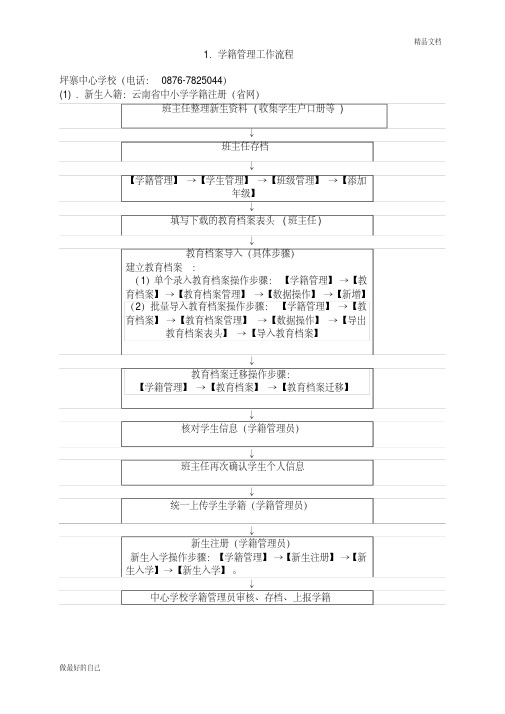
精品文档
做最好的自己
精品文档
(2) .新生入籍:全国中小学生学籍管理网操作流程图(国网)
班主任整理新生资料 ( 收集学生户口册等 )
↓ 班主任存档
↓ 【学校管理】 -- 【班级信息管理】 -- 【增加年级】
↓ 填写下载的模板 ( 班主任 )
↓ 学籍注册步骤(第一步) 【学籍管理】 →【学籍注册】 →【学前调档名单管理】 →右上角 1【Excel 导入】 →2【下载模板】 → 【填写下 载模板中的五项信息】 →3【上传】。
↓ 中心学校学籍管理员审核、存档、上报学籍
做最好的自己
做最好的自己
1-1 .转学(转出)流程图
学生家长向转入学校提出申请 提交相关证明材料
转入学校出具转学申请书(家长 认真填写),同意签章
转出县外学校的,由接收学校所 在县教育局审批签章。
学生家长向现就读学校提 出申请,提交申请书或其他 相关材料
转出学校同意盖章
↓ 调档学生信息完善第二步(学籍管理员) 【调档学生导出】导出的模板另存为电脑桌面,然后完
善模板里面的内容。
↓ 核对学生信息(学籍管理员)
↓ 班主任再次确认学生个人信息
↓ 统一上传学生学籍(学籍管理员)
↓ 新生注册第三步(学籍管理员) 新生入学操作步骤:【学籍管理】 →【学籍注册】 →【学 籍导入】→【选择文件】→【上传】 。
转出学校所在乡镇 学校审核
县教育局同意盖章
转入学校国网上发 起申请。
转出学校审核同意
精品文档
1-1 .休学流程图
学生家长向学校书面申请 提供县 ( 县 ) 级及以上医院诊断证
学校出具休学申请书,家长认真填 写,学校同意盖章。
持休学申请、医院诊断证明、到县 教育局审批签章
学籍系统简要操作流程

学籍系统简要操作说明一、学校管理学校用户操作步骤:1、选择菜单【学校管理->学校根本信息管理】,核对学校信息是否正确,如不正确请修改,修改完成后点击<保存>按钮,如以下列图:2、选择菜单【学校管理->年级信息管理】,添加本学校年级信息。
3、选择菜单【学校管理->班级信息管理】,添加本校内班级信息。
4、如果学校存在复式班,则选择菜单【学校管理->复式班管理】,维护本校内复式班的信息。
教育局用户操作步骤:1、选择【学校管理->学校信息管理】,进入学校信息管理维护界面,页面显示辖区内所有的学校信息列表,选择需要维护的学校,然后点击<修改>按钮,即可修改该学校的信息。
2、选择菜单【学校管理->学期学年设置】,添加本区县内的学年学期信息。
3、如果本区县存在中心校,则选择菜单【学校管理->中心校管理】,维护本区县内的中心校信息。
二、学籍注册学校用户只需要进展1~5步的操作即可。
分步骤操作说明:1、在校生注册点击【学籍管理->学籍注册->学籍注册】,进入学生注册界面。
2、手工录入在学籍注册页面中点击<在校生注册>按钮,进入手工录入信息界面,请将信息如实填写,填完后点击<保存并继续>按钮,继续添加家庭成员信息,填写完成后点击<保存>按钮即可。
3、模板导入在学籍注册页面中点击<学籍导入>按钮,进入模板导入界面,点击下载模板,将模板下载到电脑上,然后按照要求将学生信息填写到模板中。
填写完成后点击<浏览…>选择填写好的模板文件,然后选择业务类别,最后点击<上传>按钮即可完成模板导入操作。
如以下列图:注意:模板导入结果会在“处理结果〞一列显示,如果显示为“失败〞,说明模板填写有误,点击上传失败的文件名,列表中会显示在模板文件中的哪一行,哪个数据项填写不标准或者填写错误。
只需在模板中修改对应出错的数据,再重新导入一次即可。
- 1、下载文档前请自行甄别文档内容的完整性,平台不提供额外的编辑、内容补充、找答案等附加服务。
- 2、"仅部分预览"的文档,不可在线预览部分如存在完整性等问题,可反馈申请退款(可完整预览的文档不适用该条件!)。
- 3、如文档侵犯您的权益,请联系客服反馈,我们会尽快为您处理(人工客服工作时间:9:00-18:30)。
一.国网学籍:
1.年级信息管理——创建年级——班级信息管理——创建班级
2.学籍管理——学籍注册——学前调档名单管理——Excel导入——下载模板——上传——调档学生导出
3.小学新生注册——居民身份证导入——上传——上传成功——点击文件名查看错误行列逐一修改——再次上传(若出现格式类错误重新下载模板再粘贴数值)
4.小学新生注册审核
5.小学新生注册上报
二.省网学籍:
1.学籍管理——学生管理——班级管理——创建年级——创建班级
2.学籍管理——教育档案——教育档案管理——数据操作——导出教育档案表头——导入教育档案
3.学生注册——新生入学——新生入学——学生入学——批量入学——保存——确认上报。
